Oppdatert april 2024: Slutt å få feilmeldinger og senk systemet med optimaliseringsverktøyet vårt. Få den nå på denne koblingen
- Last ned og installer reparasjonsverktøyet her.
- La den skanne datamaskinen din.
- Verktøyet vil da fiks datamaskinen din.
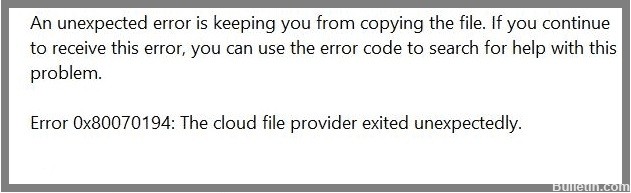
Når du prøver å åpne filer i OneDrive eller kopiere noe fra en OneDrive-mappe, kan du ofte støte på "OneDrive-feil 0x80070194: skyfilleverandør har stoppet uventet". OneDrive er Windows 10s innebygde skylagring som lar deg få tilgang til og dele filer uansett hvor du er, og til og med lagre filer på nettet.
Feilkode 0x80070194 er et vanlig problem og oppstår vanligvis på grunn av et synkroniseringsproblem på din Windows 10-enhet. Hvis du ikke har denne feilen, kan det føre til at OneDrive-appen eller Windows Utforsker slutter å fungere. Dette forhindrer deg automatisk i å kopiere filer fra OneDrive-lagringen, og en feilmelding vises.
Den gode nyheten er at det er flere mulige løsninger på OneDrive-feil 0x80070194 i Windows 10 som kan bidra til å løse problemet.
Hva forårsaker feil 0x80070194 i Windows 10?

- Den vanligste årsaken til dette problemet kan være en funksjonsfeil i selve skyapplikasjonen. Et defekt eller korrupt program hindrer deg i å få tilgang til filer og mapper i OneDrive-katalogen.
- I tillegg kan feilkode 0x80070194 være relatert til synkronisering. Prøv å avbryte OneDrive-synkroniseringen og gjenoppta den for å løse problemet.
Hvordan fikse feil 0x80070194 i Windows 10?
Oppdatering fra april 2024:
Du kan nå forhindre PC -problemer ved å bruke dette verktøyet, for eksempel å beskytte deg mot tap av filer og skadelig programvare. I tillegg er det en fin måte å optimalisere datamaskinen for maksimal ytelse. Programmet fikser vanlige feil som kan oppstå på Windows -systemer uten problemer - du trenger ikke timer med feilsøking når du har den perfekte løsningen på fingertuppene:
- Trinn 1: Last ned PC Repair & Optimizer Tool (Windows 10, 8, 7, XP, Vista - Microsoft Gold-sertifisert).
- Trinn 2: Klikk på "start Scan"For å finne Windows-registerproblemer som kan forårsake PC-problemer.
- Trinn 3: Klikk på "Reparer alle"For å fikse alle problemer.

Avinstallere og installere OneDrive på nytt
- Trykk Win + I på tastaturet for å åpne Windows-innstillinger, og velg Apper.
- Rull ned til Apper og funksjoner-alternativet og finn Microsoft OneDrive. Klikk deretter Microsoft OneDrive og klikk Avinstaller.
- Åpne deretter Microsoft Store. Skriv inn én stasjon i søkeboksen for å finne OneDrive.
- Klikk deretter på Get for å laste ned og installere Microsoft OneDrive-appen.
- Når installasjonen er fullført, start OneDrive på nytt for å sikre at OneDrive-feilen 0x80070194 ikke oppstår.
Tilbakestiller OneDrive-innstillinger
- Trykk Win + R på tastaturet for å åpne Kjør-vinduet på datamaskinen.
- Kopier deretter denne banen: %localappdata%\Microsoft\OneDrive\onedrive.exe /reset, lim den inn i søkeboksen og trykk OK eller Enter.
- Start deretter OneDrive på nytt og sjekk om OneDrive-feil 0x80070194 er løst.
Stoppe og gjenoppta OneDrive-synkronisering
- Gå til systemstatusfeltet på oppgavelinjen og høyreklikk på Microsoft OneDrive-ikonet.
- Velg alternativet Pause Sync og velg deretter 2-timers forsinkelse fra alternativene som vises.
- Vent noen minutter og høyreklikk på OneDrive-ikonet på oppgavelinjen igjen.
- Velg deretter alternativet Gjenoppta synkronisering.
- Prøv deretter å kopiere noe fra OneDrive-mappen din og se om feilmeldingen fortsatt vises.
Ekspert Tips: Dette reparasjonsverktøyet skanner depotene og erstatter korrupte eller manglende filer hvis ingen av disse metodene har fungert. Det fungerer bra i de fleste tilfeller der problemet skyldes systemkorrupsjon. Dette verktøyet vil også optimere systemet ditt for å maksimere ytelsen. Den kan lastes ned av Klikk her
Ofte Stilte Spørsmål
Hvordan fikser jeg feil 0x80070194 i Windows 10?
- Åpne dialogboksen Kjør ved å trykke Windows-tasten og R.
- Kopier følgende kommando, lim den inn i dialogboksen og klikk OK.
- %localappdata%\Microsoft\OneDrive\onedrive.exe /reset.
- Start OneDrive på nytt manuelt ved å gå til Start, skrive OneDrive i søkeboksen og deretter klikke på OneDrive-skrivebordsappen.
Hva betyr feilkode 0x80070194 på Windows 10?
Feilkode 0x80070194 er et vanlig problem som vanligvis oppstår på grunn av et synkroniseringsproblem på din Windows 10-enhet. Hvis du ikke har denne feilen, kan det føre til at OneDrive-appen eller Windows Utforsker slutter å fungere. Dette forhindrer deg automatisk i å kopiere filer fra OneDrive-lagring og en feilmelding vises.
Hvordan avinstallerer og installerer jeg OneDrive på nytt?
- Trykk på Win + I på tastaturet for å åpne Windows-innstillinger, og velg Apper.
- Rull ned til Apper og funksjoner-alternativet og finn Microsoft OneDrive. Klikk deretter på Microsoft
- OneDrive og klikk på Avinstaller.
- Åpne deretter Microsoft Store. Skriv inn én stasjon i søkeboksen for å finne OneDrive.
- Klikk deretter på Get for å laste ned og installere Microsoft OneDrive-appen.
- Når installasjonen er fullført, start OneDrive på nytt.


